DEll_R710 RAID配置
DELL-R710-Raid设置详解
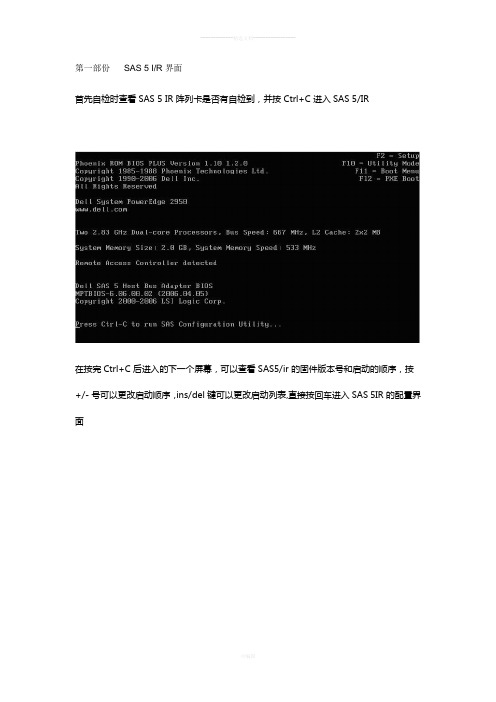
第一部份SAS 5 I/R 界面首先自检时查看SAS 5 IR 阵列卡是否有自检到,并按 Ctrl+C 进入SAS 5/IR在按完Ctrl+C 后进入的下一个屏幕,可以查看SAS5/ir 的固件版本号和启动的顺序,按+/- 号可以更改启动顺序,ins/del 键可以更改启动列表,直接按回车进入SAS 5IR 的配置界面在这个SAS5 I/R 的界面中可以查看/设置 RAID (RAID Properties )查看/设置 SAS 拓朴 ( SAS Topology ) 或是查看/设置适配卡的高级属性 (Advanced Adapter Properties )在主界面选择 RAID Properties 进行阵列卡配置在RAID 配置界面中有三个选择项查看已经存在的阵列配置(此选项只有在已经存在阵列配置的情况下才出会现)通常在第一次配置阵列时,只会出现下面两项创建 IM (镜像) 卷(做RAID 1 ) (最多只允许两块硬盘做RAID1)创建IS ( 条带)卷(做RAID 0 )(最少2块,最多4块硬盘做RAID0)如果需要对刚刚创建的RAID 1 进行管理,可以选择 View Existing Array 在这里面可以查看到逻辑驱动器的状态和物理驱动器的状态在管理VD的选项中,可以选择“管理第二块磁盘”“同步镜像”“激活阵列”“删除虚拟磁盘”“管理第二块磁盘”的作用是用于将次驱动器添加到丢失了成员且性能下降的 IM 虚拟磁盘中。
该选项在以下条件下不可用:虚拟磁盘为非活动状态。
虚拟磁盘不是丢失了成员且性能下降的 IM 虚拟磁盘。
已使用 IS 虚拟磁盘。
(已经做了RAID0)“同步镜像”的作用是固件使用镜像主磁盘上的数据同步次磁盘上的数据。
请执行以下步骤,开始同步 IM 虚拟磁盘:选择“Synchronize Mirror”(同步镜像)。
按 Y 键开始同步,或按 N 键取消同步该选项在以下条件下不可用:虚拟磁盘为非活动状态。
dell R710配置raid5
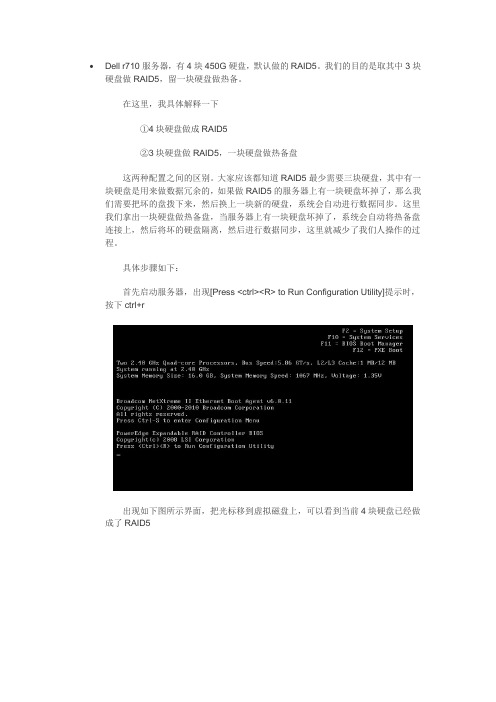
Dell r710服务器,有4块450G硬盘,默认做的RAID5。
我们的目的是取其中3块硬盘做RAID5,留一块硬盘做热备。
在这里,我具体解释一下①4块硬盘做成RAID5②3块硬盘做RAID5,一块硬盘做热备盘这两种配置之间的区别。
大家应该都知道RAID5最少需要三块硬盘,其中有一块硬盘是用来做数据冗余的,如果做RAID5的服务器上有一块硬盘坏掉了,那么我们需要把坏的盘拨下来,然后换上一块新的硬盘,系统会自动进行数据同步。
这里我们拿出一块硬盘做热备盘,当服务器上有一块硬盘坏掉了,系统会自动将热备盘连接上,然后将坏的硬盘隔离,然后进行数据同步,这里就减少了我们人操作的过程。
具体步骤如下:首先启动服务器,出现[Press <ctrl><R> to Run Configuration Utility]提示时,按下ctrl+r出现如下图所示界面,把光标移到虚拟磁盘上,可以看到当前4块硬盘已经做成了RAID5这里,它不符合我们三块硬盘做RAID5,一块硬盘做热备的要求,要把默认做好的RAID5删除,重新做。
光标移动到[Virtual Disk 0]选择虚拟磁盘,按F2键操作,然后选择[delete VD]删除虚拟磁盘下面是删除之后的界面,你会发现什么都没了.磁盘下面是创建新虚拟磁盘的界面在RAID级别中选择RAID5,然后勾选择三个磁盘,OK确定从下图我们可以看到三块硬盘做成了一个虚拟盘我们按[ctrl+N]换到下一个页面,看到还有最后一块磁盘没有用到我们把光标移到最后一块硬盘上,按F2键,选择[Make Global HS],然后确定返回首页面,我们看到了热备份已经有了Init.]等到完成之后,所有工作就完成了,把机器重启一下,可以装系统了.。
Dell R710
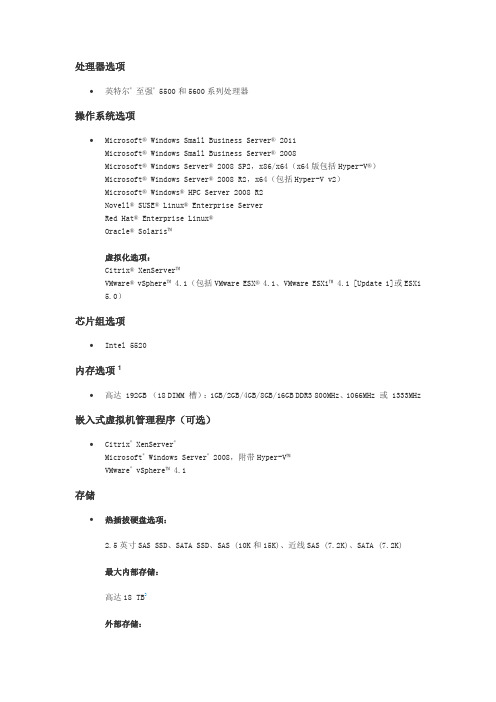
处理器选项∙英特尔®至强® 5500和5600系列处理器操作系统选项∙Microsoft® Windows Small Business Server® 2011Microsoft® Windows Small Business Server® 2008Microsoft® Windows Server® 2008 SP2,x86/x64(x64版包括Hyper-V®)Microsoft® Windows Server® 2008 R2,x64(包括Hyper-V v2)Microsoft® Windows® HPC Server 2008 R2Novell® SUSE® Linux® Enterprise ServerRed Hat® Enterprise Linux®Oracle® Solaris™虚拟化选项:Citrix® XenServer™VMware® vSphere™ 4.1(包括VMware ESX® 4.1、VMware ESXi™ 4.1 [Update 1]或ESXi5.0)芯片组选项∙Intel 5520内存选项1∙高达 192GB (18 DIMM 槽):1GB/2GB/4GB/8GB/16GB DDR3 800MHz、1066MHz 或 1333MHz 嵌入式虚拟机管理程序(可选)∙Citrix® XenServer®Microsoft® Windows Server® 2008,附带Hyper-V™VMware® vSphere™ 4.1存储∙热插拔硬盘选项:2.5英寸SAS SSD、SATA SSD、SAS (10K和15K)、近线SAS (7.2K)、SATA (7.2K)最大内部存储:高达18 TB2外部存储:有关戴尔外部存储选项的信息,请访问/Storage。
DELLR710服务器RAID5在线扩容

R710在线扩容(Raid5)R710本身的阵列表卡并不支持在线添加硬盘,要通过软件方式进行扩容。
扩容前的准备工作:保证硬盘的品牌,转速,容量等与原来的一样,否则会出现不可预料的错误。
A)下载Dell openmanager server administrator 。
到DELL官方驱动下载员面输入服务编码下载此软件即可。
下载完毕后安装。
Windows下面安装OMSA较为简单,运行安装包提取安装文件,然后运行安装,按默认配置到最后完成安装即可:安装完成后,打开sa软件。
输入服务器管理员账号和密码。
看是否能正常显示信息。
B)进行SLOIDWORKS的许可转移。
(非常重要)1 打开:服务器“开始”菜单栏—所有程序—SolidWorks 2013—SolidWorks工具—SolidNetWork许可管理程序,出现下图对话框,点击“修改”按钮;2 选择“转移软件许可”,点击“下一步”;3 如果服务器能直接链接互联网,可选择“通过英特网自动进行(推荐)”,填写电子邮箱后点击“下一步”即可完成转移;4 等待转移成功。
激活:1打开:服务器“开始”菜单栏—所有程序—SolidWorks 2013—SolidWorks工具—SolidNetWork许可管理程序,会弹出激活提示,2选择“是”,进入许可的网络激活过程,首先确认许可发布的端口号是否为25734以及本地计算机名是否正确:3点击“下一步”,选择“通过英特网自动进行(推荐)”,填写电子邮箱后点击“下一步”软件将自动与激活服务器连接完成激活过程;4等待激活完成,出现软件的授权许可信息。
C)用备份软件,将服务器进行整机备份,以防灾难发生。
D)完成上述动作后。
将硬盘安装在托架上,放进硬盘卡槽,看指示灯是否正常闪烁。
如果正常,开始正式扩容动作:1.先进阵列卡PD mgmt. 界面查看硬盘状态,保证添加的两块硬盘处于ready 状态。
如果硬盘是non-raid 的状态,选定硬盘按F2 选相应选项更改为ready 状态.2.进入系统安装SA管理软件,(管理软件安装完成后,登陆的用户名密码和操作系统管理员用户名密码一致)3.选择存储-虚拟磁盘-选择要扩容的VD- 重新配置-执行(此处我们只有一个VD0,选择VD0。
Dell PowerEdge R710 系统 硬件用户手册

Dell PowerEdge R710 系统硬件用户手册在启动过程中访问系统功能在启动期间可以使用下列击键访问系统功能。
击键说明<F2> 进入系统设置程序。
请参阅"使用系统设置程序和 UEFI 引导管理器"。
<F10> 进入系统服务,将打开统一服务器配置程序,从中可访问系统诊断程序等公用程序。
有关详情,请参阅统一服务器配置程序用户说明文件。
注:某些统一服务器配置程序处理程序(比如软件更新)可能会导致创建虚拟设备,有时可能表现为与系统相连的 USB 设备。
这些连接都是安全的临时连接,可以不予理会。
<F11> 进入 BIOS 引导管理器或 UEFI 引导管理器,视系统的引导配置而定。
请参阅"使用系统设置程序和 UEFI 引导管理器"。
<F12> 进入 PXE 引导(如果已启用)。
<Ctrl><E> 进入 iDRAC 配置公用程序,从中可访问系统事件日志 (SEL) 和对系统进行远程访问的配置。
有关详情,请参阅 iDRAC 用户说明文件。
<Ctrl><C> 进入 SAS 配置公用程序。
有关详情,请参阅 SAS 控制器的说明文件。
<Ctrl><R> 进入 PERC 配置公用程序。
有关详情,请参阅 PERC 卡的说明文件。
<Ctrl><S> 进入公用程序,为 PXE 引导配置 NIC 设置。
有关详情,请参阅嵌入式 NIC 的说明文件。
前面板部件和指示灯图 1-1. 前面板部件和指示灯(2.5 英寸机箱)图 1-2. 前面板部件和指示灯(3.5 英寸机箱)项目指示灯、按钮或连接器图标说明1 信息标签记录系统信息的滑出式标签牌,内含快速服务标签、嵌入式 NIC1 MAC 地址、iDRAC6 企业卡 MAC 地址。
2 通电指示灯、电源按钮当系统接通电源时,通电指示灯将亮起。
DellR710服务器使用手册——使用入门指南

• Red Hat Enterprise Linux ES and AS 4.7 (x86_64)
• Red Hat Enterprise Linux 5.2 Server (x86_32)
• Red Hat Enterprise Linux 5.2 Server (x86_64)
• Microsoft Windows Server 2003 Standard and Enterprise (x64) editions with SP2
6
Getting Started With Your System
• Microsoft Windows Server 2003 R2 Standard and Enterprise (32-bit x86) editions with SP2
• SUSE Linux Enterprise Server 10 SP2 (x86_64) • VMware® ESX Version 4.0 and 3.5, Update 4 (when available)
• VMware ESXi Version 4.0 and 3.5, Update 4 (when available)
Model E02S
December 2008
P/N DP855
Rev. A01
Installation and Configuration
WARNING: Before performing the following procedure, review the safety instructions that came with the system.
DELL R710 RAID配置教程
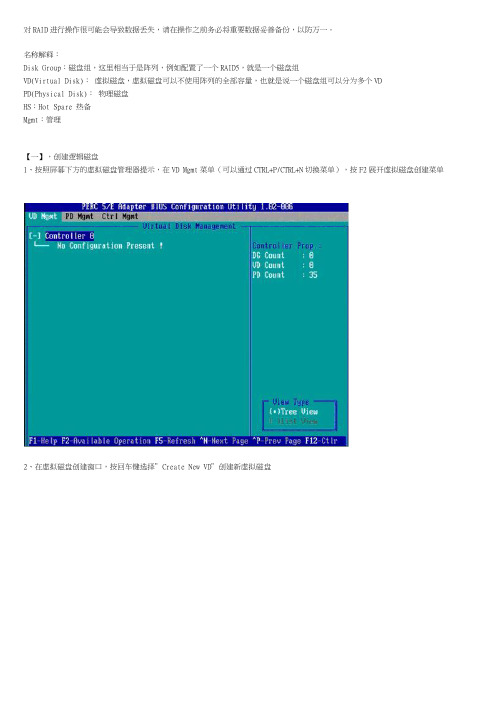
对RAID进行操作很可能会导致数据丢失,请在操作之前务必将重要数据妥善备份,以防万一。
名称解释:Disk Group:磁盘组,这里相当于是阵列,例如配置了一个RAID5,就是一个磁盘组VD(Virtual Disk):虚拟磁盘,虚拟磁盘可以不使用阵列的全部容量,也就是说一个磁盘组可以分为多个VDPD(Physical Disk):物理磁盘HS:Hot Spare 热备Mgmt:管理【一】,创建逻辑磁盘1、按照屏幕下方的虚拟磁盘管理器提示,在VD Mgmt菜单(可以通过CTRL+P/CTRL+N切换菜单),按F2展开虚拟磁盘创建菜单2、在虚拟磁盘创建窗口,按回车键选择”Create New VD”创建新虚拟磁盘3、在RAID Level选项按回车,可以出现能够支持的RAID级别,RAID卡能够支持的级别有RAID0/1/5/10/50,根据具体配置的硬盘数量不同,这个位置可能出现的选项也会有所区别。
选择不同的级别,选项会有所差别。
选择好需要配置的RAID级别(我们这里以RAID5为例),按回车确认。
4、确认RAID级别以后,按向下方向键,将光标移至Physical Disks列表中,上下移动至需要选择的硬盘位置,按空格键来选择(移除)列表中的硬盘,当选择的硬盘数量达到这个RAID级别所需的要求时,Basic Settings的VD Size中可以显示这个RAID的默认容量信息。
有X标志为选中的硬盘。
选择完硬盘后按Tab键,可以将光标移至VD Size栏,VD Size可以手动设定大小,也就是说可以不用将所有的容量配置在一个虚拟磁盘中。
如果这个虚拟磁盘没有使用我们所配置的RAID5阵列所有的容量,剩余的空间可以配置为另外的一个虚拟磁盘,但是配置下一个虚拟磁盘时必须返回VD Mgmt创建(可以参考第13步,会有详细说明)。
VD Name根据需要设置,也可为空。
注:各RAID级别最少需要的硬盘数量,RAID0=1 RAID1=2 RAID5=3 RAID10=4 RAID50=65、修改高级设置,选择完VD Size后,可以按向下方向键,或者Tab键,将光标移至Advanced Settings处,按空格键开启(禁用)高级设置。
Dell(TM) PowerEdge(TM) R710配置信息

Dell(TM) PowerEdge(TM) R710配置信息:Dell(TM) PowerEdge(TM) R710机架安装服务器 1用于R710的无TPM主板(中国大陆),Westmere CPU 1Intel(R) Xeon(R) Processor E5606 2.13GHz, 8MB Cache, 4.8 GT/s QPI, 4C 1集成两个启用TOE的Broadcom 5709C双端口千兆以太网1用于PowerEdge R710的3.5英寸机箱1带有2个PCIe x8和2个PCIe x4插槽的Riser 1PowerEdge(TM) R710的送货模块(中国) 1电子说明手册(无硬拷贝) 1PowerEdge R710挡板12个CPU配置的内存信息1使用3通道内存112 GB (6x2 GB) 1333 MHz单列LV RDIMM内存,用于2处理器配置1用于2个处理器的PowerEdge(TM) R710散热器12nd Intel(R) Xeon(R) Processor E5606 2.13GHz, 8MB Cache, 4.8 GT/s QPI, 4C 1 450GB 15K RPM 6Gbps SAS 3.5英寸热插拔硬盘31x6 背板用于3.5英寸硬盘1PERC6/I,集成控制器卡1用于Ms 2008 R2的内置SATA DVD ROM 1高输出电源,冗余,870W 1集成信息1SI,MOD,INFO,FIDA OR BYPASS 1SI,DP,MOD,INFO,MIAS,CCC 1CFI,INFO,ODM,ELIGIBLE,WR2C8 1SI,DP,MOD,INFO,ET2,VP32,11G 1CS2.0 Tollfree 数字标签适用于ESG 1CS2.0 Tollfree 数字标签适用于IT-ESG 1SI,GLOBAL,MOD,DELL READY 1适用于3.5英寸x6背板的SAS电缆1戴尔E系列E1709W 17英寸宽屏显示器 1用于 UPS/PDU 连接的带IEC C13-C14插头的电源线2连接到墙壁插座的电源线2INFO iDRAC6 Express 1iDRAC6 Express 1戴尔™ MS111 USB光电鼠标1戴尔™ KB212-B USB入门级企业键盘(英语) 1不含操作系统1仅供参考 - 无操作系统1适用于PowerEdge R710服务器的Dell OpenManage套件1不含安装服务1技术支持1集成信息3CFI Main Configuration Boxing Label 1Config label with PO,MODEL,CPU,HD,MEMORY,would be sticked on box 1 SI,DP,MOD,INFO, MIAS,CCC 1SI,DP,MOD,SRV,SOFTWARE,IN 1SI,DP,MOD,INFO,ET2,VP32,11G 3主设定包装盒标签1SI,MOD,INFO,DIRECTSHIP,C4 2CFI MAC 地址标签,用于板载以太网卡1Onboard Network Card 4-MAC Address Label 1Onboard Network 4-Port MAC Address Label 1SI,DP,MOD,INFO, MIAS,CCC 1SI,DP,MOD,SRV,SOFTWARE,IN 1E-Support Asset Tag 1SI,MOD,INFO,FIDA OR BYPASS 1SI,DP,MOD,INFO, MIAS,CCC 1CFI,INFO,ODM,ELIGIBLE,WR2C8 1E-Support标签(中国) 1SI,EMEA,MOD,DELL READY 1专业技术支持: (7x24) 4小时上门服务,3年1# 有限保修:延长到第2至第3年(下一工作日) 1# 有限保修:延长到第2至第3年(部件保修) 1专业技术支持: 7x24 IT人员技术支持与协助:3年1# 有限保修:首年(下一工作日) 1# 有限保修:首年(部件保修) 13年专业技术支持: (7x24) 4小时上门服务1不含安装到机架的导轨1C4:RAID 5用于PERC 6/I或H700控制器1不含部件规格信息1访问/prosupport以获得技术支持。
DELLRAID配置中文手册R710 R610 R510服务器RAID详细配置
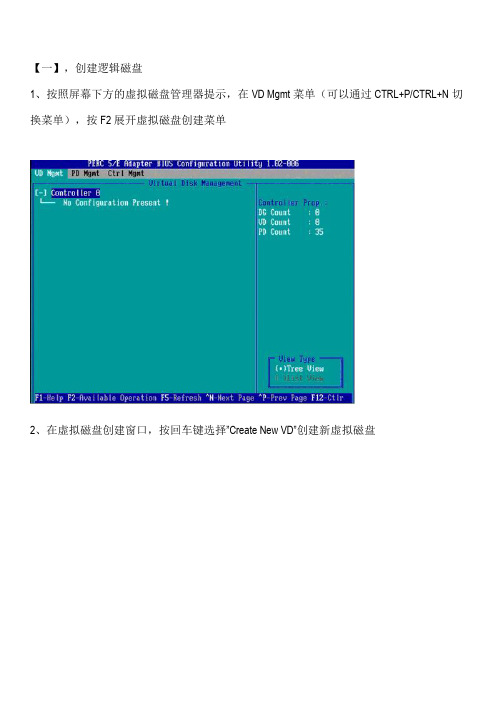
【一】,创建逻辑磁盘1、按照屏幕下方的虚拟磁盘管理器提示,在VD Mgmt菜单(可以通过CTRL+P/CTRL+N切换菜单),按F2展开虚拟磁盘创建菜单2、在虚拟磁盘创建窗口,按回车键选择”Create New VD”创建新虚拟磁盘3、在RAID Level选项按回车,可以出现能够支持的RAID级别,RAID卡能够支持的级别有RAID0/1/5/10/50,根据具体配置的硬盘数量不同,这个位置可能出现的选项也会有所区别。
选择不同的级别,选项会有所差别。
选择好需要配置的RAID级别(我们这里以RAID5为例),按回车确认。
4、确认RAID级别以后,按向下方向键,将光标移至Physical Disks列表中,上下移动至需要选择的硬盘位置,按空格键来选择(移除)列表中的硬盘,当选择的硬盘数量达到这个RAID级别所需的要求时,Basic Settings的VD Size中可以显示这个RAID的默认容量信息。
有X标志为选中的硬盘。
选择完硬盘后按Tab键,可以将光标移至VD Size栏,VD Size可以手动设定大小,也就是说可以不用将所有的容量配置在一个虚拟磁盘中。
如果这个虚拟磁盘没有使用我们所配置的RAID5阵列所有的容量,剩余的空间可以配置为另外的一个虚拟磁盘,但是配置下一个虚拟磁盘时必须返回VD Mgmt创建(可以参考第13步,会有详细说明)。
VD Name根据需要设置,也可为空。
注:各RAID级别最少需要的硬盘数量,RAID0=1 RAID1=2 RAID5=3 RAID10=4 RAID50=65、修改高级设置,选择完VD Size后,可以按向下方向键,或者Tab键,将光标移至Advanced Settings处,按空格键开启(禁用)高级设置。
如果开启后(红框处有X标志为开启),可以修改Stripe Element Size大小,以及阵列的Read Policy与Write Policy,Initialize处可以选择是否在阵列配置的同时进行初始化。
DELL_R710服务器详细说明

英特尔服务器处理器遵循着Tick-Tock的发展战略走过了十几年,制程与结构的交替创新也引领着X86服务器不断地前进,今年英特尔更是推出了被称为“继奔腾Pro处理器之后最有历史意义的产品”的Nehalem架构至强5500处理器,这款处理器与前代相比不仅仅是制程方面的提升或者是结构方面的小改进,而是一款跳出原有窠臼的全新产品,其与原有产品的天差地别不仅为整个X86服务器产业带来性能飞跃,同时也使得新一代的英特尔平台X86 服务器在结构上与原有产品彻底不同,就像我们今天为大家带来的这款戴尔R710。
戴尔 PowerEdge R710作为戴尔第十一代服务器的典型代表,戴尔PowerEdge R710与上一代产品相比的提升不仅仅是性能,其优秀之处更多的是体现在出色的设计以及人性化的管理工具上。
戴尔 PowerEdge R710由于目前X86服务器出色的标准化,用户在处理器、芯片组等方面选择并不多,因此单纯的计算性能其实在这两点决定之后就已经决定了,而且现在像服务器这种企业级的产品多数都是弹性选购,用户需要什么样的处理器就购买什么样的产品,需要多大的内存容量就配备多大的内存,而使用处理器的不同也会为服务器带来不同的计算性能,因此我们在选择服务器时应该将更多的精力放在对其设计以及由此带来的系统散热性、稳定性、管理性的考察上,在根据这两点选定机器之后再来配备合适的处理器以及内存。
正是因为上面的几点,我们今天为大家带来的这篇文章,更多的就是从产品设计与管理性能方面来谈谈我们使用这款服务器时的感受,而不是单纯地从运算性能等方面来对服务器进行展示,因为我们只要更换处理器,增减内存都会对测试结果造成影响,希望我们今天的这篇评测会对大家全面认识戴尔R710这款产品有所帮助。
外观结构设计众所周知,戴尔是目前国际上比较少有的在消费类与企业类市场上都占据重要地位的厂商,而与企业级产品相比,消费类产品在产品设计、人性化细节等方面的要求更高,也许正是因为在消费类市场多年的打拼,戴尔的人性化设计理念可谓深入骨髓,这一点在服务器上也体现的非常明显,即使是从服务器的外观上我们也可见一斑。
DELLR710IDRAC设置方法

DELLR710IDRAC设置方法DELL R710 IDRAC是指DELL R710型号服务器上面的一种集成的远程管理卡,它能够使系统管理员能够通过远程访问来管理和监控服务器。
IDRAC(Integrated Dell Remote Access Controller)通过一组内置的Web界面和命令行工具来配置和管理服务器,使管理员不需要物理接触服务器就可以完成一系列的操作。
下面是关于如何设置DELL R710 IDRAC的方法的详细步骤:1.连接服务器:首先,确认你已经连接到DELLR710服务器的物理控制台,并且服务器已经处于运行状态。
2.访问IDRAC设置:在你的电脑上打开一个浏览器,并输入DELLR710服务器的IP地址。
通常情况下,IDRAC默认的IP地址为192.168.0.120,你可以尝试该地址进行访问。
3.登录IDRAC:在浏览器中输入服务器的IP地址后,你将会看到一个登录页面。
输入默认的用户名和密码进行登录。
默认的用户名为"root",密码为空。
点击登录按钮之后,你将会进入IDRAC的管理界面。
4.配置网络设置:在IDRAC的管理界面上,点击左侧的“网络”选项卡,然后选择“IPV4设置”。
在这个页面上,你可以设置服务器的网络设置,如IP地址、子网掩码、网关等。
输入你想要设置的网络配置信息,并点击“应用”按钮保存更改。
5.配置远程访问:在IDRAC的管理界面上,点击左侧的“远程访问”选项卡,然后选择“连接设置”。
在这个页面上,你可以设置远程访问的方式,如通过Web界面、SSH、Telnet等。
选择你想要的访问方式,并点击“应用”按钮保存更改。
6.配置安全设置:7.配置日志和警报设置:在IDRAC的管理界面上,点击左侧的“日志和警报”选项卡。
在这个页面上,你可以设置服务器的日志记录和警报通知方式。
根据需要进行相应的设置,并点击“应用”按钮保存更改。
8.重启IDRAC:在IDRAC的管理界面上,点击右上角的“重启”按钮,然后选择“系统重启”。
DELLR710Raid设置详解
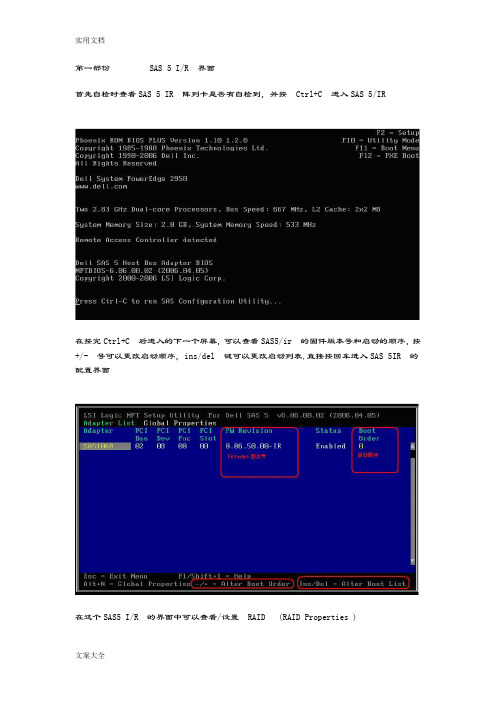
第一部份 SAS 5 I/R 界面首先自检时查看SAS 5 IR 阵列卡是否有自检到,并按Ctrl+C 进入SAS 5/IR在按完Ctrl+C 后进入的下一个屏幕,可以查看SAS5/ir 的固件版本号和启动的顺序,按+/- 号可以更改启动顺序,ins/del 键可以更改启动列表,直接按回车进入SAS 5IR 的配置界面在这个SAS5 I/R 的界面中可以查看/设置RAID (RAID Properties )查看/设置SAS 拓朴( SAS Topology )或是查看/设置适配卡的高级属性(Advanced Adapter Properties )在主界面选择RAID Properties 进行阵列卡配置在RAID 配置界面中有三个选择项查看已经存在的阵列配置(此选项只有在已经存在阵列配置的情况下才出会现)通常在第一次配置阵列时,只会出现下面两项创建IM (镜像) 卷 (做RAID 1 ) (最多只允许两块硬盘做RAID1)创建IS ( 条带)卷(做RAID 0 )(最少2块,最多4块硬盘做RAID0)如果需要对刚刚创建的RAID 1 进行管理,可以选择View Existing Array在这里面可以查看到逻辑驱动器的状态和物理驱动器的状态在管理VD的选项中,可以选择“管理第二块磁盘”“同步镜像”“激活阵列”“删除虚拟磁盘”“管理第二块磁盘”的作用是用于将次驱动器添加到丢失了成员且性能下降的IM 虚拟磁盘中。
该选项在以下条件下不可用:虚拟磁盘为非活动状态。
虚拟磁盘不是丢失了成员且性能下降的IM 虚拟磁盘。
已使用IS 虚拟磁盘。
(已经做了RAID0)“同步镜像”的作用是固件使用镜像主磁盘上的数据同步次磁盘上的数据。
请执行以下步骤,开始同步IM 虚拟磁盘:选择“Synchronize Mirror”(同步镜像)。
按Y 键开始同步,或按N 键取消同步该选项在以下条件下不可用:虚拟磁盘为非活动状态。
DELL R710 RAID设置

R71O RAID设置第一部份 SAS 5 I/R 界面 (包括verify HD )第二部份配置RAID 1第三部份同步磁盘 ( rebuild )第四部份配置 RAID 0第一部份 SAS 5 I/R 界面首先自检时查看SAS 5 IR 阵列卡是否有自检到,并按 Ctrl+C 进入SAS 5/IR在按完Ctrl+C 后进入的下一个屏幕,可以查看SAS5/ir 的固件版本号和启动的顺序,按+/- 号可以更改启动顺序,ins/del 键可以更改启动列表,直接按回车进入SAS 5IR 的配置界面在这个SAS5 I/R 的界面中可以查看/设置 RAID (RAID Properties )查看/设置 SAS 拓朴 ( SAS Topology ) 或是查看/设置适配卡的高级属性 (Advanced Adapter Properties )先查看 SAS 的拓朴,在这里面可以查看到SAS 5 I/R 阵列卡中一共插了三块硬盘按Alt+D 可以查看设备的具体属性(包括对此块硬盘进行 Verify !)主界面的查看/设置适配卡的高级属性 (Advanced Adapter Properties )在Advanced Adapter Properties 中有以下这里面有一项 PHY 属性很重要,就是 Discovery Status 它可以显示一些SAS 链路/协议上的一些问题第二部份配置RAID 1在主界面选择 RAID Properties 进行阵列卡配置在RAID 配置界面中有三个选择项查看已经存在的阵列配置(此选项只有在已经存在阵列配置的情况下才出会现)通常在第一次配置阵列时,只会出现下面两项创建 IM (镜像) 卷 (做RAID 1 ) (最多只允许两块硬盘做RAID1)创建IS ( 条带)卷(做RAID 0 )(最少2块,最多4块硬盘做RAID0)创建RAID 1 (选择 Create IM Volume )将光标移动到第一块硬盘的RAID Disk 栏上,按空格键选中这块磁盘,这时驱动器状态变成 Primary (主盘)Drive Status 有以下几种:具体说明可以查最上面的用户手册链接然后将光标移动到第二块磁盘的 RAID Disk 处,按空格选中这时会出现一个警告提示,大意是如果继续将这块硬盘加入阵列中,这块盘上原先的数据将会被抹除,按C 后,可以成功的创建RAID 1系统会自动提示是否需要保存RAID 的配置,选择保存退出再按F3 确认后就可以成功的创建RAID 1了。
DELL服务器 R710 RAID 1+0配置手册

Dell R710 Raid 1+0配置手册
1.开机进入系统,出现如图1,按Ctrl+R,准备进行RAID配置
图1
2.方向键选择Controller 0
图2
3.按F2键弹出窗口,选择Clear Config,回车,如图3
图3
4.按F2,选择Create New VD,创建虚拟磁盘,如图4
图4
5.出现RAID选项,选择RAID-10,做RAID1+0,如图5
图5
6.按tab键进入Physical Disks,按空格键依次选中所有硬盘,如图6
图6
7.按tab键,选中右边的OK键确认,返回到如图7
图7
8.选中Virtual Disk 0->initialization->Fast Init,确认,进行快速初始化,如图8
图8
9.按ESC,出现图9所示界面,选择OK回车
图9
10.完成
Raid 1+0 示意图:
说明:
服务器原有2块146G硬盘,再插入同样型号的146G硬盘,这时进行RAID 1+0 创建,系统可能不识别新添加的2块新硬盘。
此时,参考如下步骤:
1.按Ctrl+R进入配置工具,如图10
图10
2.回车,进入配置工具,如图11
图11
3.按下F2,Controller 0->Foreign Config->Clear,清除新添盘的配置信息,如图12
图12
4.接下来,便可正常配置4块硬盘的RAID 1+0.。
DELLR710Raid设置详解
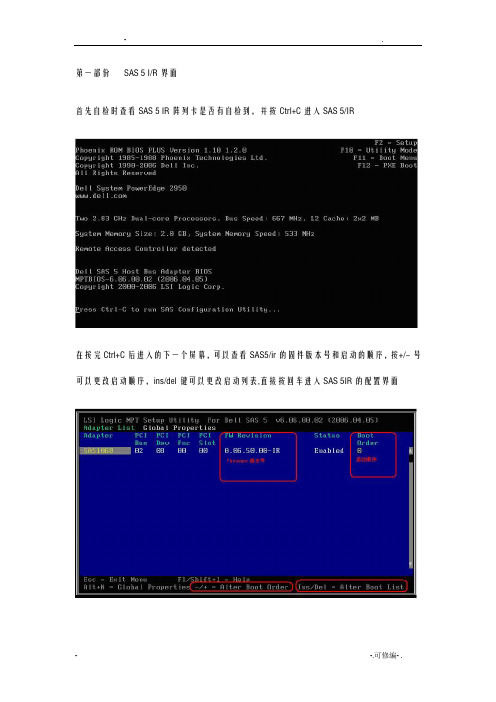
第一部份SAS 5 I/R界面首先自检时查看SAS 5 IR阵列卡是否有自检到,并按Ctrl+C进入SAS 5/IR在按完Ctrl+C后进入的下一个屏幕,可以查看SAS5/ir的固件版本号和启动的顺序,按+/-号可以更改启动顺序,ins/del键可以更改启动列表,直接按回车进入SAS 5IR的配置界面在这个SAS5 I/R的界面中可以查看/设置RAID(RAID Properties )查看/设置SAS拓朴( SAS Topology ) 或是查看/设置适配卡的高级属性(Advanced Adapter Properties )在主界面选择RAID Properties进行阵列卡配置在RAID配置界面中有三个选择项查看已经存在的阵列配置(此选项只有在已经存在阵列配置的情况下才出会现)通常在第一次配置阵列时,只会出现下面两项创建IM (镜像)卷(做RAID 1 )(最多只允许两块硬盘做RAID1)创建IS (条带)卷(做RAID 0)(最少2块,最多4块硬盘做RAID0)如果需要对刚刚创建的RAID 1进行管理,可以选择View Existing Array在这里面可以查看到逻辑驱动器的状态和物理驱动器的状态在管理VD的选项中,可以选择“管理第二块磁盘”“同步镜像”“激活阵列”“删除虚拟磁盘”“管理第二块磁盘”的作用是用于将次驱动器添加到丢失了成员且性能下降的IM虚拟磁盘中。
该选项在以下条件下不可用:虚拟磁盘为非活动状态。
虚拟磁盘不是丢失了成员且性能下降的IM虚拟磁盘。
已使用IS虚拟磁盘。
(已经做了RAID0)“同步镜像”的作用是固件使用镜像主磁盘上的数据同步次磁盘上的数据。
请执行以下步骤,开始同步IM虚拟磁盘:选择“Synchronize Mirror”(同步镜像)。
按Y键开始同步,或按N键取消同步该选项在以下条件下不可用:虚拟磁盘为非活动状态。
虚拟磁盘无需重新同步。
已使用IS虚拟磁盘。
(已经做了RAID0)“激活阵列”的作用是用于激活非活动(不相关的)虚拟磁盘。
- 1、下载文档前请自行甄别文档内容的完整性,平台不提供额外的编辑、内容补充、找答案等附加服务。
- 2、"仅部分预览"的文档,不可在线预览部分如存在完整性等问题,可反馈申请退款(可完整预览的文档不适用该条件!)。
- 3、如文档侵犯您的权益,请联系客服反馈,我们会尽快为您处理(人工客服工作时间:9:00-18:30)。
Dell_R710__磁盘阵列配置手册
此文档为自行整理,非官方提供资料,仅供参考。
疏漏之处敬请反馈。
对RAID进行操作很可能会导致数据丢失,请在操作之前务必将重要数据妥善备份,以防万一。
名称解释:
Disk Group:磁盘组,这里相当于是阵列,例如配置了一个RAID5,就是一个磁盘组
VD(Virtual Disk):虚拟磁盘,虚拟磁盘可以不使用阵列的全部容量,也就是说一个磁盘组可以分为多个VD
PD(Physical Disk):物理磁盘
HS:Hot Spare 热备
Mgmt:管理
【一】,创建逻辑磁盘
1、按照屏幕下方的虚拟磁盘管理器提示,在VD Mgmt菜单(可以通过CTRL+P/CTRL+N切换菜单),按F2展开虚拟磁盘创建菜单
2、在虚拟磁盘创建窗口,按回车键选择”Create New VD”创建新虚拟磁盘
3、在RAID Level选项按回车,可以出现能够支持的RAID级别,RAID卡能够支持的级别有RAID0/1/5/10/50,根据具体配置的硬盘数量不同,这个位置可能出现的选项也会有所区别。
选择不同的级别,选项会有所差别。
选择好需要配置的RAID级别(我们这里以RAID5为例),按回车确认。
4、确认RAID级别以后,按向下方向键,将光标移至Physical Disks列表中,上下移动至需要选择的硬盘位置,按空格键来选择(移除)列表中的硬盘,当选择的硬盘数量达到这个RAID级别所需的要求时,Basic Settings的VD Size中可以显示这个RAID的默认容量信息。
有X标志为选中的硬盘。
选择完硬盘后按Tab键,可以将光标移至VD Size栏,VD Size可以手动设定大小,也就是说可以不用将所有的容量配置在一个虚拟磁盘中。
如果这个虚拟磁盘没有使用我们所配置的RAID5阵列所有的容量,剩余的空间可以配置为另外的一个虚拟磁盘,但是配置下一个虚拟磁盘时必须返回VD Mgmt创建(可以参考第13步,会有详细说明)。
VD Name根据需要设置,也可为空。
注:各RAID级别最少需要的硬盘数量,RAID0=1 RAID1=2 RAID5=3 RAID10=4 RAID50=6
5、修改高级设置,选择完VD Size后,可以按向下方向键,或者Tab键,将光标移至Advanced Settings 处,按空格键开启(禁用)高级设置。
如果开启后(红框处有X标志为开启),可以修改Stripe Element Size 大小,以及阵列的Read Policy与Write Policy,Initialize处可以选择是否在阵列配置的同时进行初始化。
高级设置默认为关闭(不可修改),如果没有特殊要求,建议不要修改此处的设置。
6、上述的配置确认完成后,按Tab键,将光标移至OK处,按回车,会出现如下的提示,如果是一个全新的阵列,建议进行初始化操作,如果配置阵列的目的是为了恢复之前的数据,则不要进行初始化。
按回车
确认即可继续。
7、配置完成后,会返回至VD Mgmt主界面,将光标移至图中Virtual Disk 0处,按回车。
8、可以看到刚才配置成功的虚拟磁盘信息,查看完成后按esc键可以返回主界面
9、在此界面,将光标移至图中Virtual Disk 0处,按F2键可以展开对此虚拟磁盘操作的菜单。
注:左边有+标志的,将光标移至此处,按向右方向键,可以展开子菜单,按向左方向键,可以关闭子菜单
10、如下图红框所示,可以对刚才配置成功的虚拟磁盘(Virtual Disk 0)进行初始化(Initialization),一致性校验(Consistency Check),删除,查看属性等操作。
11、如果我们要对此虚拟磁盘进行初始化,可以将光标移至Initialization处,回车后选择Start Init。
此时会弹出提示窗口,初始化将会清除所有数据,如果确认要进行初始化操作,在OK处按回车即可继续。
注:初始化会清除硬盘、阵列中的所有信息,并且无法恢复
12、确认后可以看到初始化的进度,左边红框处为百分比表示,右边红框处表示目前所作的操作。
等待初始化进行为100%,虚拟磁盘的配置完成。
13、如果刚才配置虚拟磁盘的时候没有使用阵列的全部容量,剩余的容量可以在这里划分使用。
将光标移至Space allocation处,按向右方向键展开此菜单
14、将光标移至*Free Space*处,按F2键,至第15步,或者直接按回车至第16步
15、在弹出的Add New VD处按回车键。
16、再次进入配置虚拟磁盘的界面,此时左边红框处为刚才配置的虚拟磁盘已经选择的物理磁盘信息,右边红框处可以选择这次要划分的容量空间。
同样,如果不全部划分,可以再次返回第13步,进行再一个虚拟磁盘的创建。
注:由于虚拟磁盘的建立是基于刚才所创建的阵列,所以RAID Level与刚才所创建的相同,无法更改。
是我们刚才所配置的RAID5)上划分的。
【二】,配置热备(Hot spare)
配置Hot Spare有两种模式,一种是全局热备,也就是指这个热备硬盘可以做为这个通道上所有阵列的热备;另一种是独立热备,配置硬盘为某个指定的磁盘组中的所有虚拟磁盘做热备,也就是说这个磁盘组以外的其他阵列即使硬盘掉线,这个热备也不会去自动做rebuild
配置全局热备:
1、首先要已经有存在的磁盘组(阵列),我们这里举例为已经配置了两个阵列,阵列0是由0、1、2三块物理磁盘配置的RAID5,阵列1是由4、5两块物理磁盘配置的RAID1,如图:
2、按CTRL+N 切换至PD Mgmt界面,可以看到4号硬盘的状态是Ready。
3、将光标移至4号硬盘,按F2,在弹出的菜单中,选择Make Global HS,配置全局的热备盘
4、确认后,4号硬盘的状态变为Hotspare
5、配置完成后,可以看到磁盘组0与磁盘组1的热备盘都是同一个。
6、移除热备,进入PD Mgmt菜单,将光标移至热备盘处,按F2,选择Remove Hot Spare,回车移除
配置独立热备:
1、在配置好的虚拟磁盘管理界面下,将光标移至需要配置独立热备的磁盘组上,按F2键,在出现的菜单
中选择 Manage Ded. HS
2、将光标移至需要配置为热备的硬盘上,按空格键,看到X标识,说明此硬盘被选择。
将光标移至OK处回车,完成配置
3、可以看到磁盘组0已经有了热备盘,并且是Dedicated。
而磁盘组1并没有热备盘。
HS
车,完成热备移除。
1、将光标移至要删除的虚拟磁盘处,按F2,选择Delete VD按回车继续
注:删除的同时会将此虚拟磁盘的数据全部删除。
3、删除磁盘组,将光标移至要删除的磁盘组处,按F2,选择Delete Disk Group按回车继续
4、在弹出的确认窗口,OK处按回车确认,即可删除
注:删除的同时会将此磁盘组的数据全部删除。
